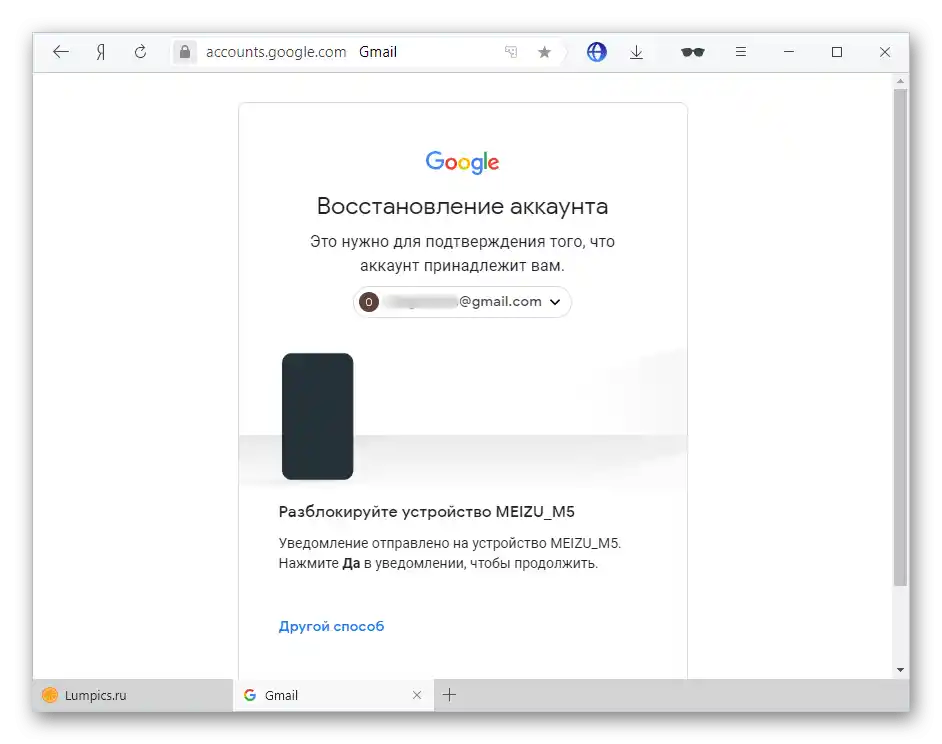محتوا:
روش 1: بهروزرسانی
در نسخههای جدید، اشکالات برنامه که ممکن است قبلاً وجود داشته باشد، اصلاح شده است.
بیشتر: بهروزرسانی برنامهها در اندروید
- برنامه Google Play Market را اجرا کنید.
- بر روی تصویر پروفایل که در گوشه بالا سمت راست قرار دارد، ضربه بزنید.
- به بخش "مدیریت برنامهها و دستگاه" بروید.
- بر روی "بهروزرسانیهای موجود" کلیک کنید.
- برنامه Google Calendar را در این لیست پیدا کنید و از دکمه "بهروزرسانی" که در سمت راست نام قرار دارد، استفاده کنید.
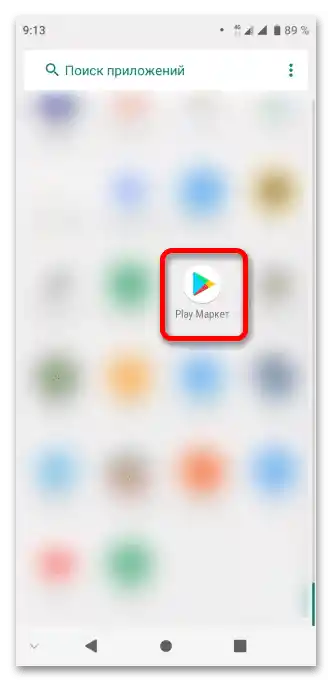
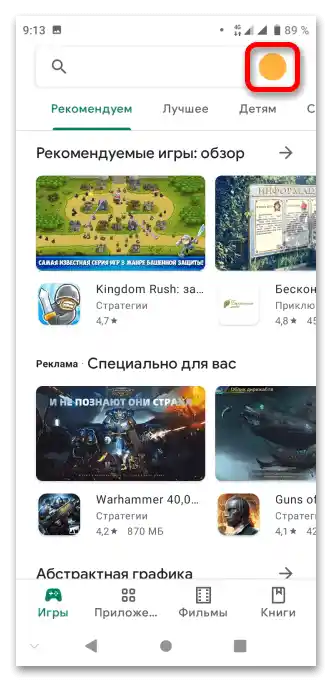
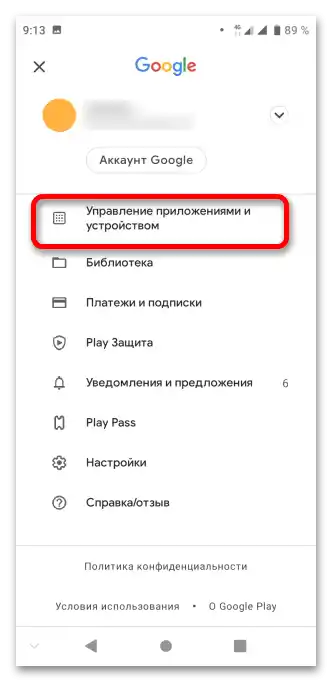
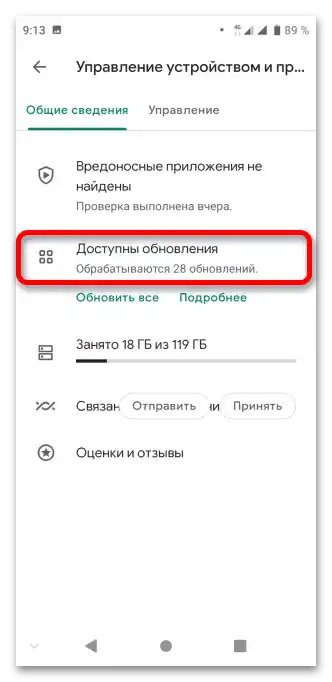
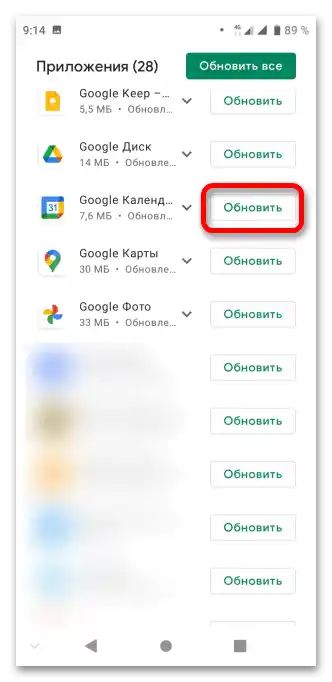
روش 2: بازگشت به نسخه قبلی
روش مخالف روش قبلی: اگر مشکل پس از بهروزرسانی اخیر شروع به ظهور کرده است، بهتر است به نسخه قبلی بازگردید. هیچ مانعی برای نصب قدیمیترین نسخه (در میان نسخههای موجود برای دستگاه خاص) وجود ندارد.
- کتابخانه برنامههای Google Play را اجرا کنید.
- بر روی عکس حساب کاربری خود ضربه بزنید.
- زبانک "مدیریت برنامهها و دستگاه" را باز کنید.
- به بخش "مدیریت" بروید و بر روی نام نرمافزار — "Google Calendar" ضربه بزنید.
- بر روی دکمه "حذف" کلیک کنید.
- اقدامات خود را تأیید کنید.
- چند ثانیه صبر کنید تا تلفن به نسخه قدیمیترین برنامه بازگردد.به محض اینکه این تمام شد، باید از دکمه "باز کردن" استفاده کنید.
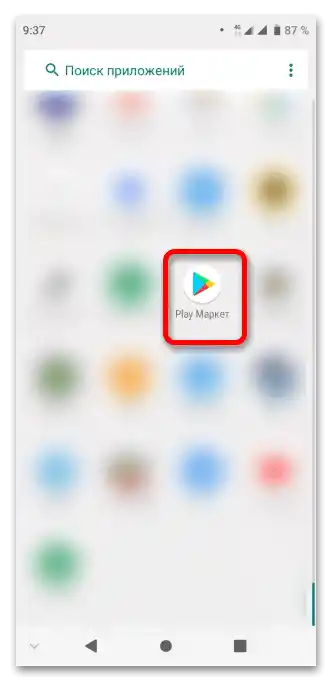
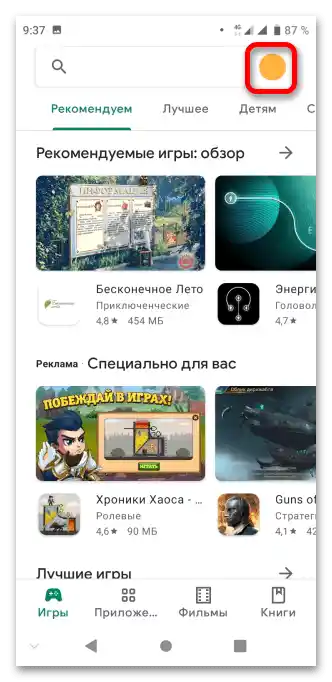
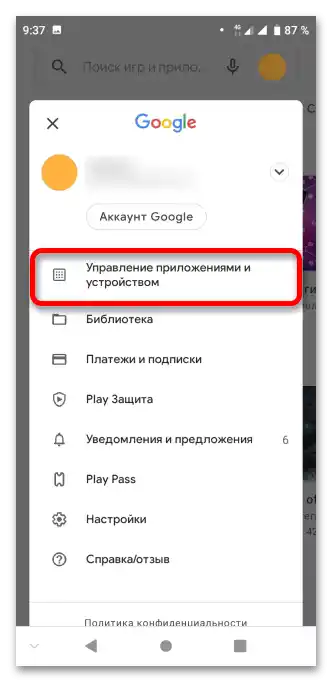
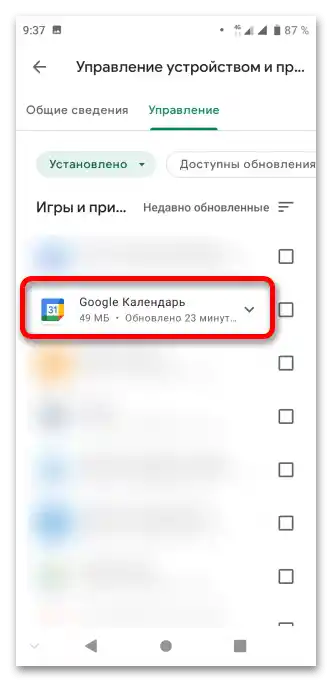
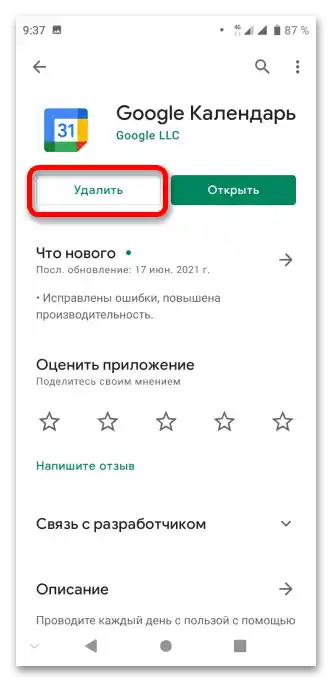
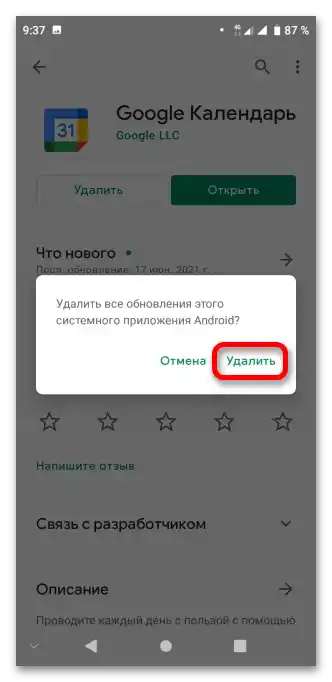
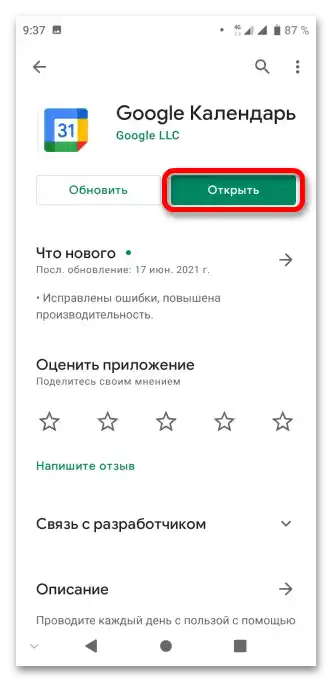
روش 3: اعطای مجوزها
با وجود اینکه این برنامه به طور پیشفرض در سیستم وجود دارد، اگر به ویژگیهای درخواست شده دسترسی داده نشود، کار نخواهد کرد.
- تنظیمات گوشی هوشمند را با استفاده از نوار دسترسی سریع یا منوی برنامههای نصب شده باز کنید.
- به برگه "برنامهها و اعلانها" بروید.
- برنامه را از لیست نرمافزارهای اخیراً اجرا شده انتخاب کنید. اگر در اینجا نیست، روی "نمایش همه برنامهها" کلیک کنید.
- "تقویم" را پیدا کنید و سپس بر روی نام یا آیکون آن کلیک کنید.
- بر روی "مجوزها" ضربه بزنید.
- تمام کلیدهای موجود در صفحه را به سمت راست منتقل کنید.
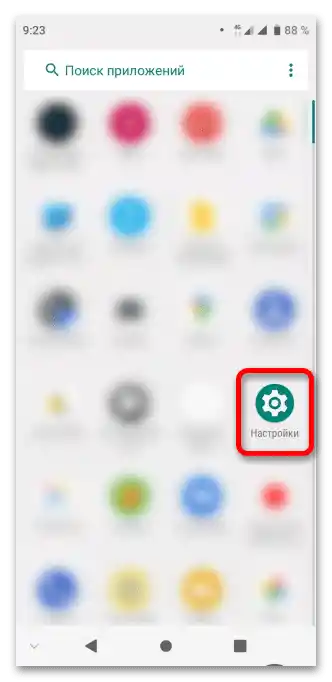
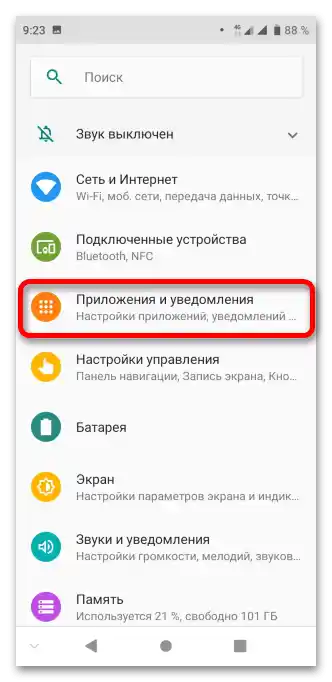
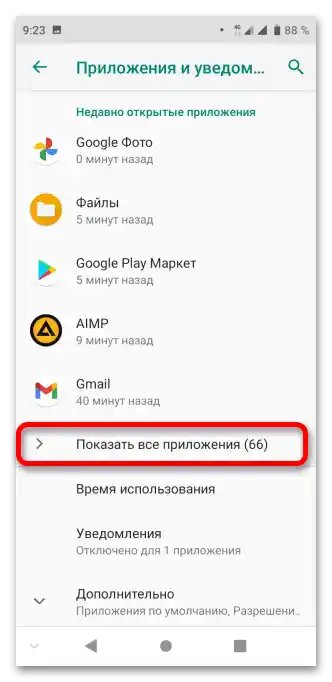
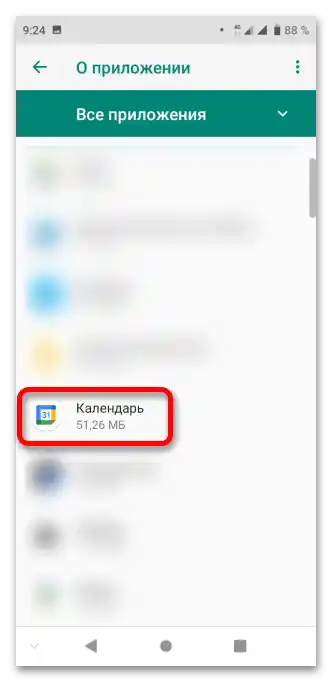
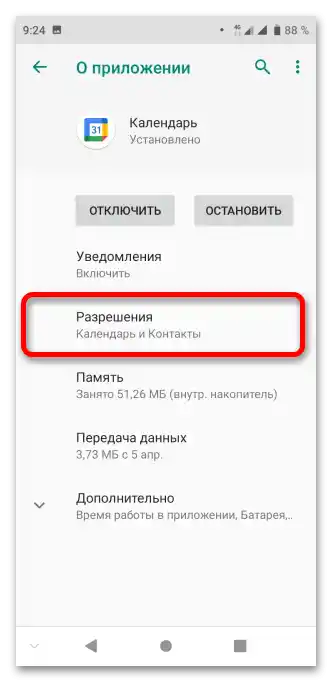
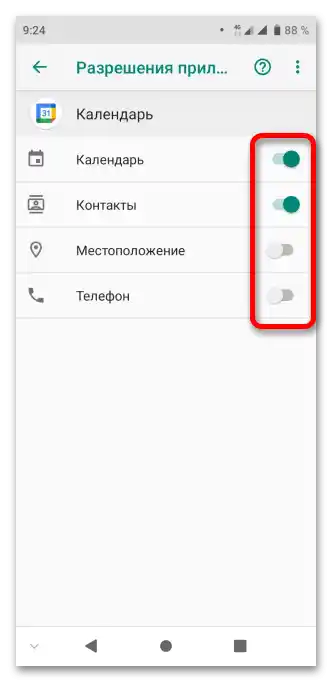
روش 4: بازیابی حساب کاربری
برای دسترسی به یادآوریهای ذخیره شده، تعطیلات و رویدادها، باید به حساب Google وارد شوید. در صورت بروز مشکل در این زمینه، نیاز به بازیابی حساب کاربری خواهید داشت یا اگر هیچ چیز مهمی به حساب متصل نیست، یک پروفایل جدید ثبتنام کنید.
جزئیات بیشتر:
چگونه رمز عبور خود را در حساب Google بازیابی کنیم
چگونه یک حساب کاربری در Google ایجاد کنیم